WPF自动隐藏的消息框(鼠标放上去将一直显示,移开动画继续),提供normal和error两种边框。
原地址-> http://www.cnblogs.com/yk250/p/5660777.html
介绍:传统的确定,取消,OK,CANCAL之类的对话框太繁琐了,由于项目需要而诞生的仿手机式提示对话框。当然传统的对话框项目中也有,这里就不做介绍了。
出场和退场动画做得很简单,就用Blend随便鼓捣了一番,将就用吧。
预览效果如下:
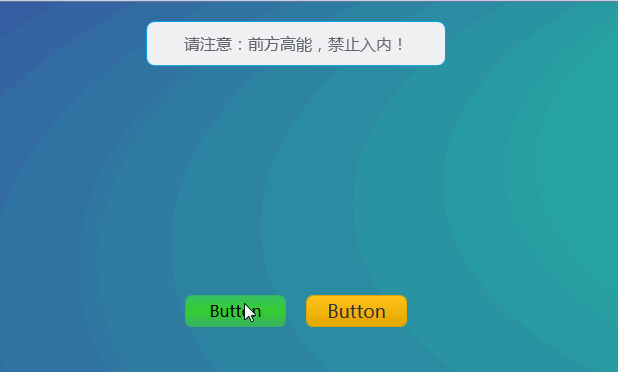
思路其实很简单:将窗体透明化->布局和样式设计->后台传值调用。
准备工作:Microsoft.Expression.Interactions.dll和System.Windows.Interactivity.dll的引用。Blend中大多数行为需要需要这2个dll,必备啊!
1,将窗体透明化,无边框化:(在.net 4.5中 拖动和缩放窗体再也不用自己写代码了,集成的 <WindowChrome/>就可以实现拖动缩放窗体等诸多功能。)
关键设置如下:
AllowsTransparency="True" HorizontalAlignment="Center" Background="Transparent" xmlns:i="http://schemas.microsoft.com/expression/2010/interactivity" xmlns:ei="http://schemas.microsoft.com/expression/2010/interactions" WindowStyle="None"
2,布局,主要包括初始布局和动画过渡2个方面:
静态界面布局:
- <Grid HorizontalAlignment="Center" VerticalAlignment="Top" x:Name="back">
- <Border Padding="38 0" x:Name="br" HorizontalAlignment="Center" VerticalAlignment="Center">
- <i:Interaction.Triggers>
- <i:EventTrigger EventName="MouseEnter">
- <ei:ControlStoryboardAction Storyboard="{StaticResource ShowSb}" ControlStoryboardOption="Stop"/>
- </i:EventTrigger>
- <i:EventTrigger EventName="MouseLeave">
- <ei:ControlStoryboardAction Storyboard="{StaticResource MouseLeave}"/>
- </i:EventTrigger>
- </i:Interaction.Triggers>
- <Grid HorizontalAlignment="Center" VerticalAlignment="Center">
- <Grid HorizontalAlignment="Center" VerticalAlignment="Center">
- <Grid.RowDefinitions>
- <RowDefinition Height=""></RowDefinition>
- <RowDefinition Height="auto"></RowDefinition>
- <RowDefinition Height=""></RowDefinition>
- </Grid.RowDefinitions>
- <Border Visibility="Visible" x:Name="grid1" Grid.RowSpan="" RenderTransformOrigin="0.5,0.5" BorderBrush="#00A0E9" BorderThickness="" CornerRadius="">
- <Border.RenderTransform>
- <TransformGroup>
- <ScaleTransform/>
- <SkewTransform/>
- <RotateTransform/>
- <TranslateTransform/>
- </TransformGroup>
- </Border.RenderTransform>
- <Border.Background>
- <LinearGradientBrush EndPoint="1,1" MappingMode="RelativeToBoundingBox" StartPoint="0,0">
- <GradientStop Color="#EFF0F2" Offset="0.75"/>
- <GradientStop Color="#EFF0F2" Offset="0.25"/>
- <GradientStop Color="#EFF0F2" Offset=""/>
- <GradientStop Color="#EFF0F2"/>
- </LinearGradientBrush>
- </Border.Background>
- </Border>
- <Border x:Name="grid2" Visibility="Visible" Opacity="" Grid.RowSpan="" RenderTransformOrigin="0.5,0.5" BorderBrush="#F35150" BorderThickness="" CornerRadius="">
- <Border.RenderTransform>
- <TransformGroup>
- <ScaleTransform/>
- <SkewTransform/>
- <RotateTransform/>
- <TranslateTransform/>
- </TransformGroup>
- </Border.RenderTransform>
- <Border.Background>
- <LinearGradientBrush EndPoint="1,1" MappingMode="RelativeToBoundingBox" StartPoint="0,0">
- <GradientStop Color="#EFF0F2" Offset="0.75"/>
- <GradientStop Color="#EFF0F2" Offset="0.25"/>
- <GradientStop Color="#EFF0F2" Offset=""/>
- <GradientStop Color="#EFF0F2"/>
- </LinearGradientBrush>
- </Border.Background>
- </Border>
- <TextBlock Margin="38 0 38 0" Grid.Row="" FontSize="" Foreground="#64676d" x:Name="tb" Text="{Binding Message,RelativeSource={RelativeSource AncestorType=Window},FallbackValue=失败信息}" TextWrapping="Wrap" MinWidth="" VerticalAlignment="Center" HorizontalAlignment="Center" RenderTransformOrigin="0.5,0.5" MaxWidth="" TextAlignment="Center" FontFamily="Microsoft YaHei">
- <TextBlock.RenderTransform>
- <TransformGroup>
- <ScaleTransform/>
- <SkewTransform/>
- <RotateTransform/>
- <TranslateTransform/>
- </TransformGroup>
- </TextBlock.RenderTransform></TextBlock>
- </Grid>
- </Grid>
- </Border>
- </Grid>
进入和退出的动画控制:
- <Storyboard x:Key="ShowSb" Completed="Storyboard_Completed">
- <DoubleAnimationUsingKeyFrames Storyboard.TargetProperty="(UIElement.RenderTransform).(TransformGroup.Children)[3].(TranslateTransform.Y)" Storyboard.TargetName="grid1">
- <EasingDoubleKeyFrame KeyTime="" Value="{Binding YOffSet}"/>
- <EasingDoubleKeyFrame KeyTime="0:0:0.5" Value=""/>
- <EasingDoubleKeyFrame KeyTime="0:0:3" Value=""/>
- <EasingDoubleKeyFrame KeyTime="0:0:3.5" Value="{Binding YOffSet}"/>
- </DoubleAnimationUsingKeyFrames>
- <DoubleAnimationUsingKeyFrames Storyboard.TargetProperty="(UIElement.RenderTransform).(TransformGroup.Children)[3].(TranslateTransform.Y)" Storyboard.TargetName="grid2">
- <EasingDoubleKeyFrame KeyTime="" Value="{Binding YOffSet}"/>
- <EasingDoubleKeyFrame KeyTime="0:0:0.5" Value=""/>
- <EasingDoubleKeyFrame KeyTime="0:0:3" Value=""/>
- <EasingDoubleKeyFrame KeyTime="0:0:3.5" Value="{Binding YOffSet}"/>
- </DoubleAnimationUsingKeyFrames>
- <DoubleAnimationUsingKeyFrames Storyboard.TargetProperty="(UIElement.RenderTransform).(TransformGroup.Children)[3].(TranslateTransform.Y)" Storyboard.TargetName="tb">
- <EasingDoubleKeyFrame KeyTime="" Value="{Binding YOffSet}"/>
- <EasingDoubleKeyFrame KeyTime="0:0:0.5" Value=""/>
- <EasingDoubleKeyFrame KeyTime="0:0:3" Value=""/>
- <EasingDoubleKeyFrame KeyTime="0:0:3.5" Value="{Binding YOffSet}"/>
- </DoubleAnimationUsingKeyFrames>
- </Storyboard>
- <Storyboard x:Key="MouseLeave" Completed="Storyboard_Completed">
- <DoubleAnimationUsingKeyFrames Storyboard.TargetProperty="(UIElement.Opacity)" Storyboard.TargetName="grid1">
- <EasingDoubleKeyFrame KeyTime="0:0:0.5" Value=""/>
- </DoubleAnimationUsingKeyFrames>
- <DoubleAnimationUsingKeyFrames Storyboard.TargetProperty="(UIElement.Opacity)" Storyboard.TargetName="grid2">
- <EasingDoubleKeyFrame KeyTime="0:0:0.5" Value=""/>
- </DoubleAnimationUsingKeyFrames>
- <DoubleAnimationUsingKeyFrames Storyboard.TargetProperty="(UIElement.Opacity)" Storyboard.TargetName="tb">
- <EasingDoubleKeyFrame KeyTime="0:0:0.5" Value=""/>
- </DoubleAnimationUsingKeyFrames>
- <DoubleAnimationUsingKeyFrames Storyboard.TargetProperty="(UIElement.RenderTransform).(TransformGroup.Children)[3].(TranslateTransform.Y)" Storyboard.TargetName="grid1">
- <EasingDoubleKeyFrame KeyTime="0:0:0.5" Value="{Binding YOffSet}"/>
- </DoubleAnimationUsingKeyFrames>
- <DoubleAnimationUsingKeyFrames Storyboard.TargetProperty="(UIElement.RenderTransform).(TransformGroup.Children)[3].(TranslateTransform.Y)" Storyboard.TargetName="grid2">
- <EasingDoubleKeyFrame KeyTime="0:0:0.5" Value="{Binding YOffSet}"/>
- </DoubleAnimationUsingKeyFrames>
- <DoubleAnimationUsingKeyFrames Storyboard.TargetProperty="(UIElement.RenderTransform).(TransformGroup.Children)[3].(TranslateTransform.Y)" Storyboard.TargetName="tb">
- <EasingDoubleKeyFrame KeyTime="0:0:0.5" Value="{Binding YOffSet}"/>
- </DoubleAnimationUsingKeyFrames>
- </Storyboard>
注意:鼠标移动上去停止动画和移出后快速消失的代码为:
- <i:Interaction.Triggers>
- <i:EventTrigger EventName="MouseEnter">
- <ei:ControlStoryboardAction Storyboard="{StaticResource ShowSb}" ControlStoryboardOption="Stop"/>
- </i:EventTrigger>
- <i:EventTrigger EventName="MouseLeave">
- <ei:ControlStoryboardAction Storyboard="{StaticResource MouseLeave}"/>
- </i:EventTrigger>
- </i:Interaction.Triggers>
后台代码逻辑:
- private bool iserror = false;
- public void Show(string messageBoxText, bool iserror = false)
- {
- this.iserror = iserror;
- this.Message = messageBoxText;
- this.Show();
- }
- public OnlyShowMessageBox()
- {
- InitializeComponent();
- this.DataContext = new model() { YOffSet = -300d };
- this.Loaded += (y, k) =>
- {
- this.Top = ;
- this.Left = (SystemParameters.WorkArea.Width) / - this.ActualWidth / ;
- if (iserror)
- {
- this.grid1.Visibility = Visibility.Collapsed;
- }
- else { this.grid2.Visibility = Visibility.Collapsed; }
- (this.Resources["ShowSb"] as Storyboard).Begin();
- };
- }
- private void Storyboard_Completed(object sender, EventArgs e)
- {
- this.Close();
- }
其中 :
- public class model : ModelBase
- {
- private double YOffset;
- public double YOffSet
- {
- get { return YOffset; }
- set
- {
- YOffset = value;
- RaisePropertyChangedEvent("YOffSet");
- }
- }
- }
其中ModelBase在 可分组的选择框控件(MVVM下)(Toggle样式 仿造单选框RadioButton,复选框CheckBox功能) 中有介绍。
最后,调用方法:
new OnlyShowMessageBox().Show("请注意:前方高能,禁止入内!", false);
或者
new OnlyShowMessageBox().Show("不存在此对象!", true);
WPF自动隐藏的消息框(鼠标放上去将一直显示,移开动画继续),提供normal和error两种边框。的更多相关文章
- WPF实战之一 桌面消息框(右下角消息弹出框)
此版本是根据别人的项目改造的,记录下笔记 原文:https://blog.csdn.net/catshitone/article/details/75089069 一.即时弹出 1.创建弹出框 新建一 ...
- gridview列显示,截取其中前面的几个字显示出来,当鼠标放上去的时候显示全部——使用LinkButton的方法
使用LinkButton的方法<asp:LinkButton ToolTip ='<%#Eval("FilePath") %>' runat="serv ...
- table中td文字超出长度用省略号隐藏超出内容,鼠标点击内容全部显示
1,设置css样式 <style>table {width: 100%;float: left;table-layout:fixed;width:600px;border:1px soli ...
- 基于.Net实现前端对话框和消息框
关于前端对话框.消息框的优秀插件多不胜数.造轮子是为了更好的使用轮子,并不是说自己造的轮子肯定好.所以,这个博客系统基本上都是自己实现的,包括日志记录.响应式布局等等一些本可以使用插件的.好了,废话不 ...
- 一步步开发自己的博客 .NET版(10、前端对话框和消息框的实现)
关于前端对话框.消息框的优秀插件多不胜数.造轮子是为了更好的使用轮子,并不是说自己造的轮子肯定好.所以,这个博客系统基本上都是自己实现的,包括日志记录.响应式布局.评论功能等等一些本可以使用插件的.好 ...
- Delphi 7中的四种消息框
Delphi中平常使用的消息框有四种形式,有ShowMessage.MessageDlg.Application.MessageBox.MessageBox.下面来深入了解下这四种形式的实现和使用.1 ...
- 使用jQuery开发messager消息框插件
1.插件使用 首先引入jquery库,然后引入dialog.js.dialog.css.messager.js.messager.css,如下: <script type="text/ ...
- 代码操作Word时,目录自动更新的两种方法
最近的项目中有一个功能点为:根据分析数据库并生成报告.不过不是大数据.数据挖掘之类,报告的内容.组织方式都是事先固定下来的.实现的方式为,在普通word文档中插入书签制成模板,然后程序使用OpenXM ...
- WPF自定义控件与样式(13)-自定义窗体Window & 自适应内容大小消息框MessageBox
一.前言 申明:WPF自定义控件与样式是一个系列文章,前后是有些关联的,但大多是按照由简到繁的顺序逐步发布的等,若有不明白的地方可以参考本系列前面的文章,文末附有部分文章链接. 本文主要内容: 自定义 ...
随机推荐
- JavaScript 立即执行函数
js中(function(){…})()立即执行函数写法理解 javascript和其他编程语言相比比较随意,所以javascript代码中充满各种奇葩的写法,有时雾里看花,当然,能理解各型各色的写法 ...
- Facebook 网络模拟工具 ATC部署及使用
废话引用: Facebook此前开源了增强网络流量控制工具 ATC,能利用WiFi网络模拟各种移动网络,测试智能手机和APP在不同国家地区和应用环境下的性能表现.ATC能够模拟2G.2.5G(Edge ...
- 【转载】ANSYS 动力分析 (9) - 瞬态动力分析 (1)
原文地址:http://htbbzzg.blog.163.com/blog/static/69725206201081663611208/ 第四章 瞬态动力分析 第一节:瞬态动力分析的定义和目的 ...
- 【jq】c#零基础学习之路(5)自己编写简单的Mylist<T>
public class MyList<T> where T : IComparable { private T[] array; private int count; public My ...
- 兼容ie7、8、9、10、FF、Chrome的遮罩显示
经常碰到这种情形,要实现图片上有一层遮罩和按钮,鼠标滑过时遮罩颜色变深且按钮图片变化,磕磕碰碰终于弄出来题目所述兼容的解决方案. 对于遮罩的实现,将遮罩层.按钮.图片放置在同一个div中,根据abso ...
- Membership基本用法
MemberShip简介: Membership是Asp.Net框架,用于管理网站的用户Membership,角色Roles以及配置信息Profile. System.Web.Security.Mem ...
- Ret2Libc 练习(1) -- ZwSetInformationProcess
花了两个小半晚上的时间将0day安全这本书的绕过DEP的第一个实验做了,这里做些笔记. Ret2libc 我现在自己的理解就是在开启DEP保护的情况下,在程序的其他的可执行位置找到可以满足我利用要求的 ...
- ecs CentOS 7 安装 mysql (mariadb)
检查之前是否已经安装 rpm -qa | grep mariadb 如果已安装,卸载 yum remove mysql mysql-server mysql-libs compat-mysql51 开 ...
- linux 持续构建(自动部署) 重启动tomcat或进程的脚本
#!/bin/sh TOMCAT_PATH=`dirname "$0"` echo "TOMCAT_PATH is /usr/local/tomcat" PID ...
- DB SQL Monitor 阻塞及等待事件监控工具
SQL Monitor Designed By zhaoguan wang 说明------------------------------------------------------------ ...
